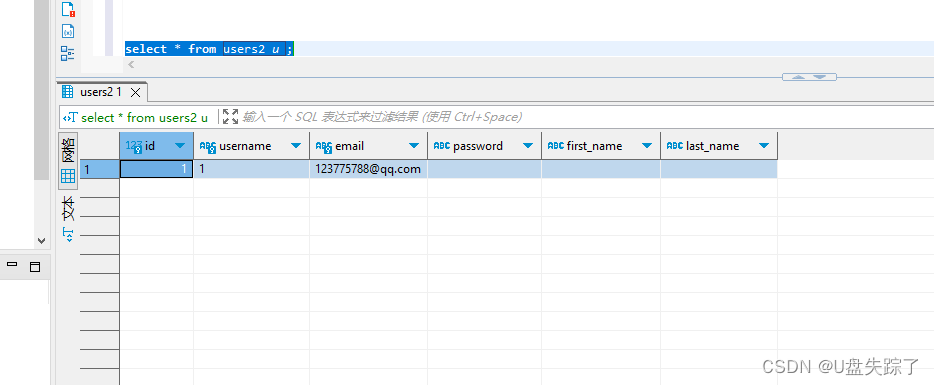1,创建应用
Test/app8
python manage.py startapp app8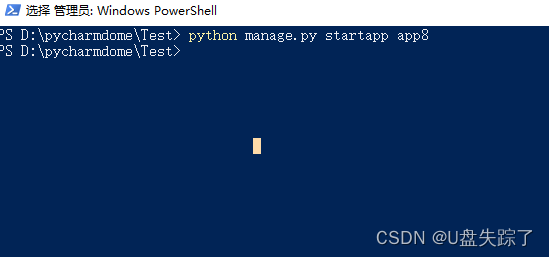
2,注册应用
Test/Test/settings.py
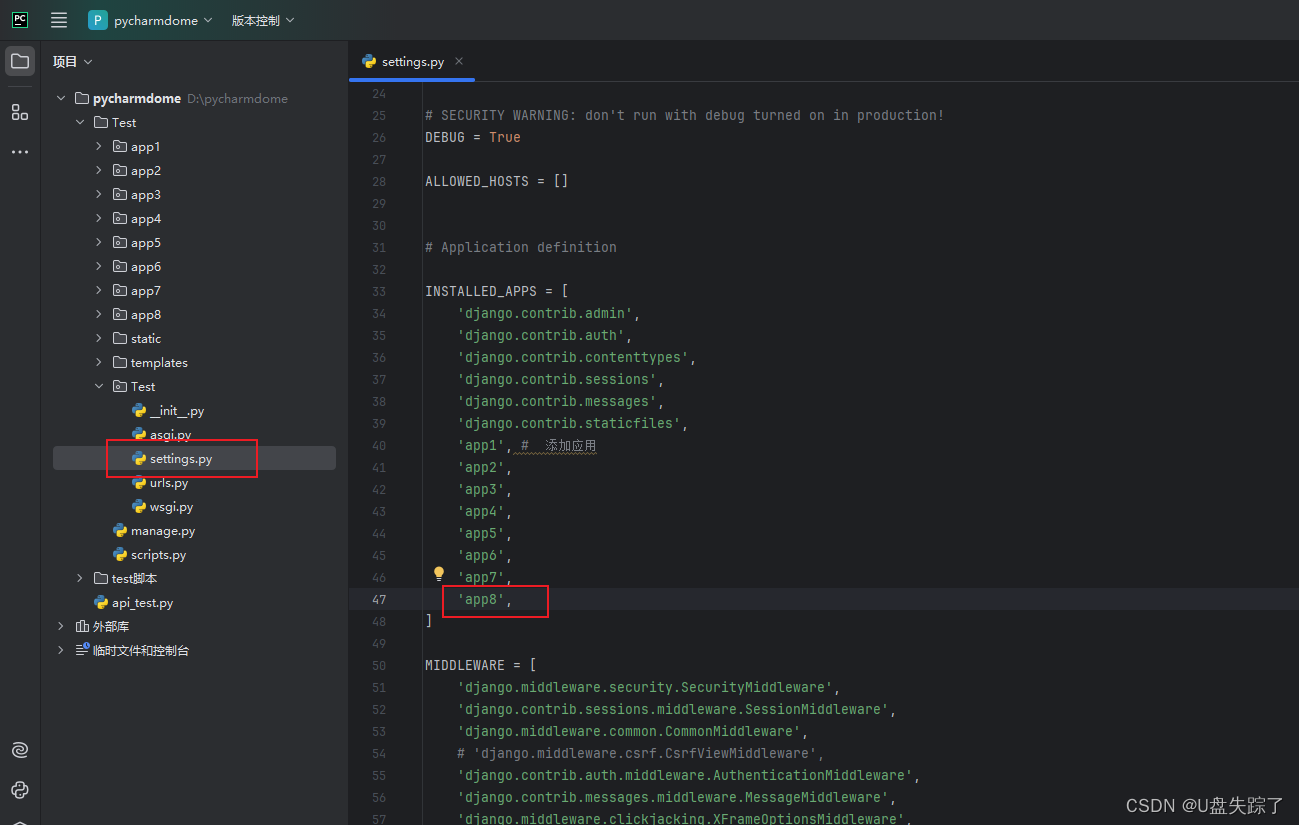
3,配置路由
Test/Test/urls.py
from django.contrib import admin
from django.urls import path, include
urlpatterns = [
path('app8/', include('app8.urls')),
]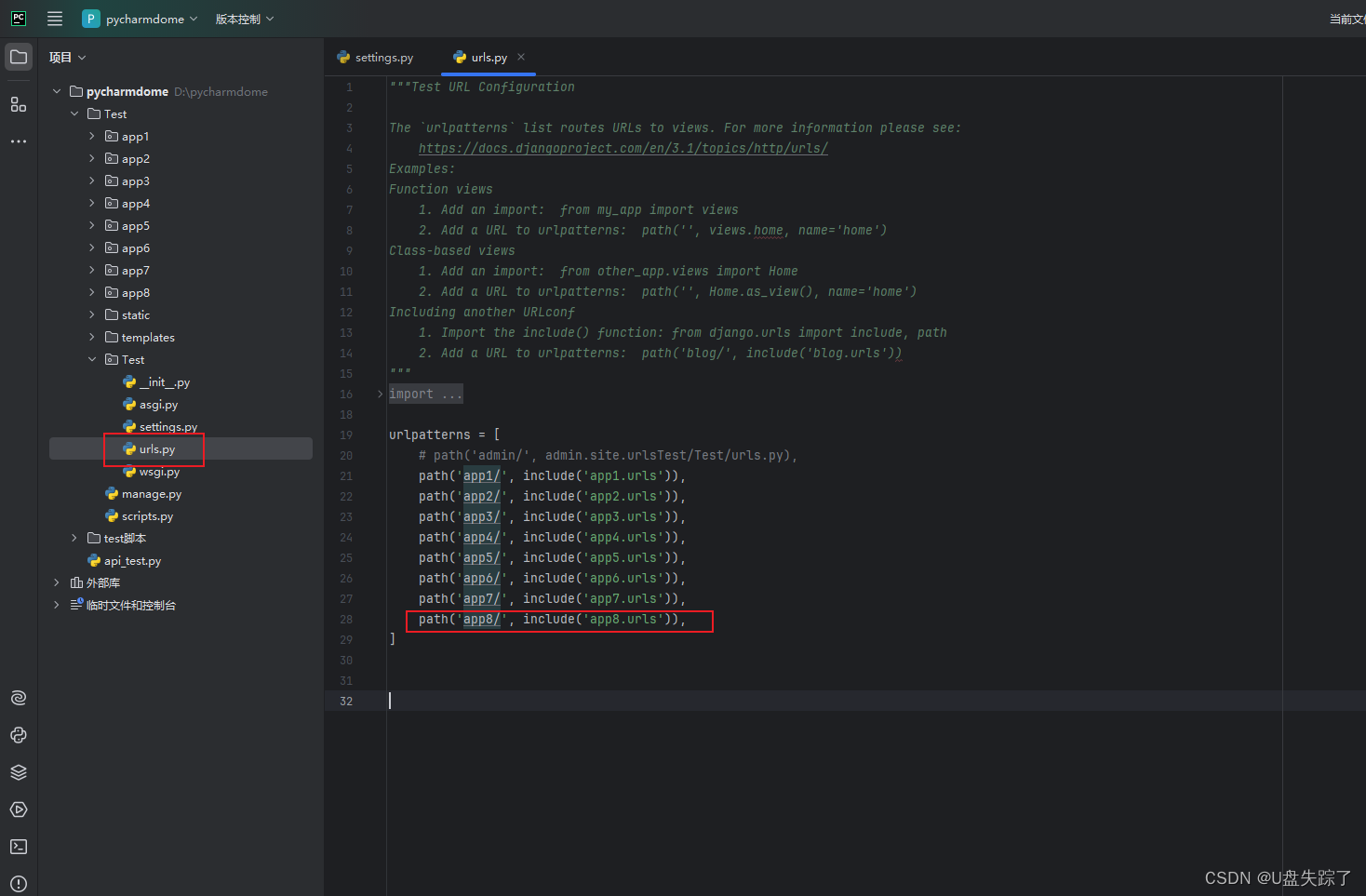
4,添加模型
Test/app8/models.py
from django.db import models
class User(models.Model):
username = models.CharField(max_length=50, unique=True)
email = models.EmailField(unique=True)
password = models.CharField(max_length=128)
first_name = models.CharField(max_length=60)
last_name = models.CharField(max_length=50)
# 添加其他字段,例如:
# age = models.IntegerField()
# bio = models.TextField()
# ...
class Meta:
db_table = 'users2'
def __str__(self):
return self.username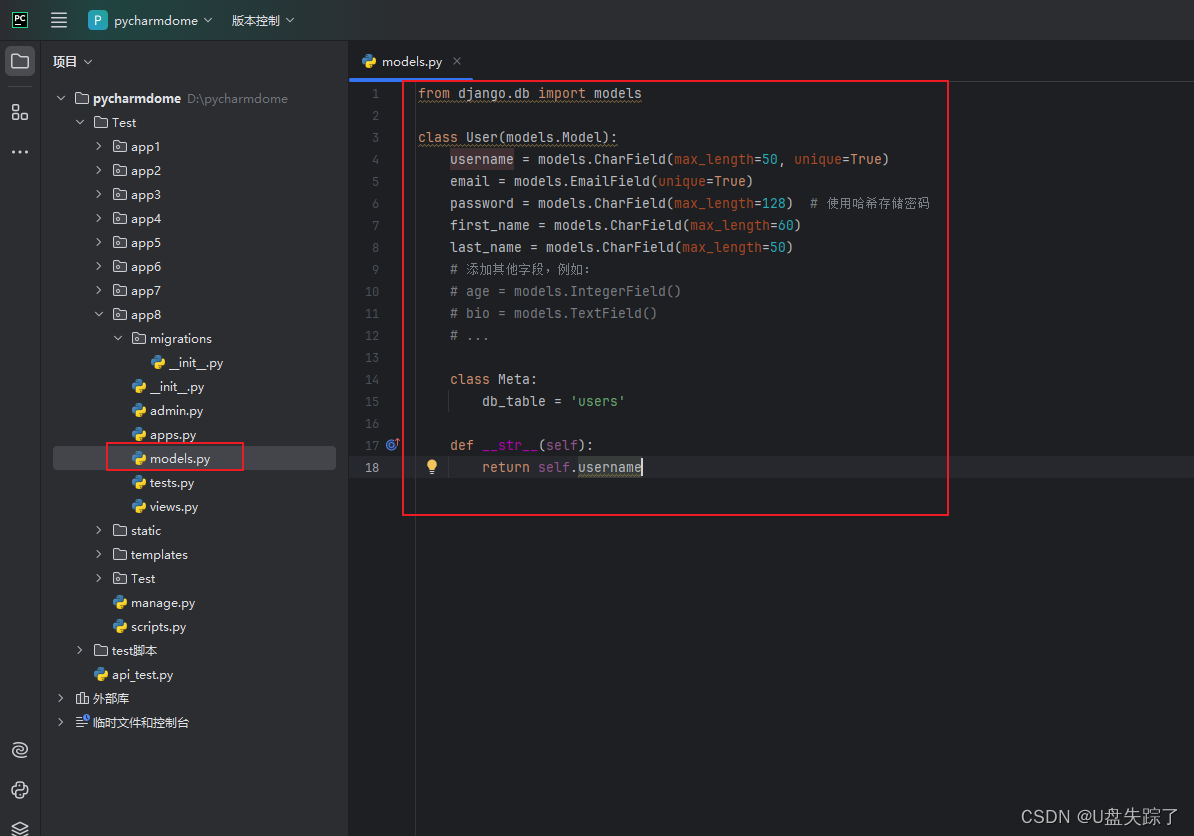
5,应用目录下创建urls.py
Test/app7/urls.py
from django.urls import path
from . import views
urlpatterns = [
]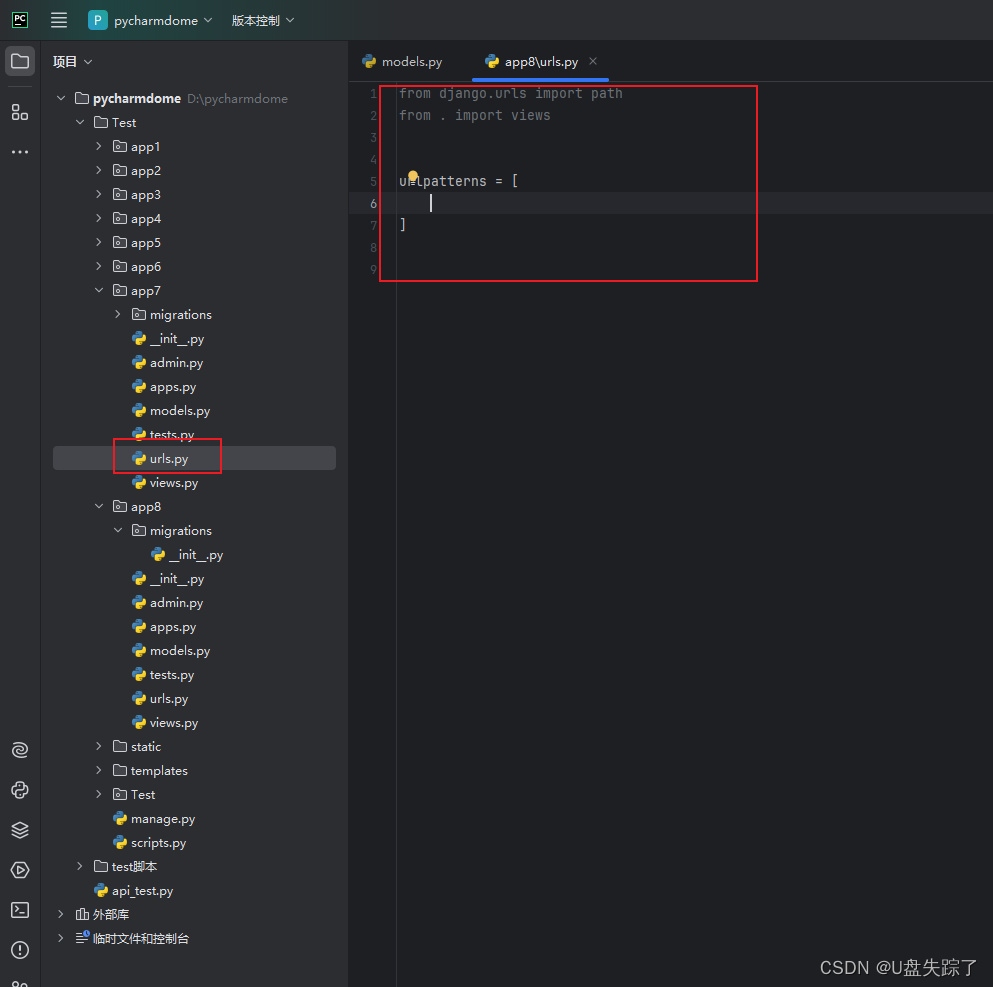
6,生成应用迁移文件
python manage.py makemigrations app8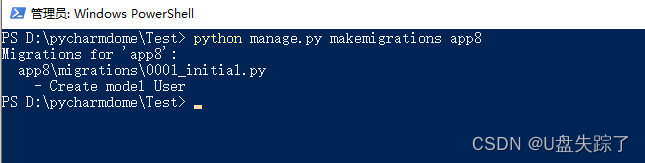
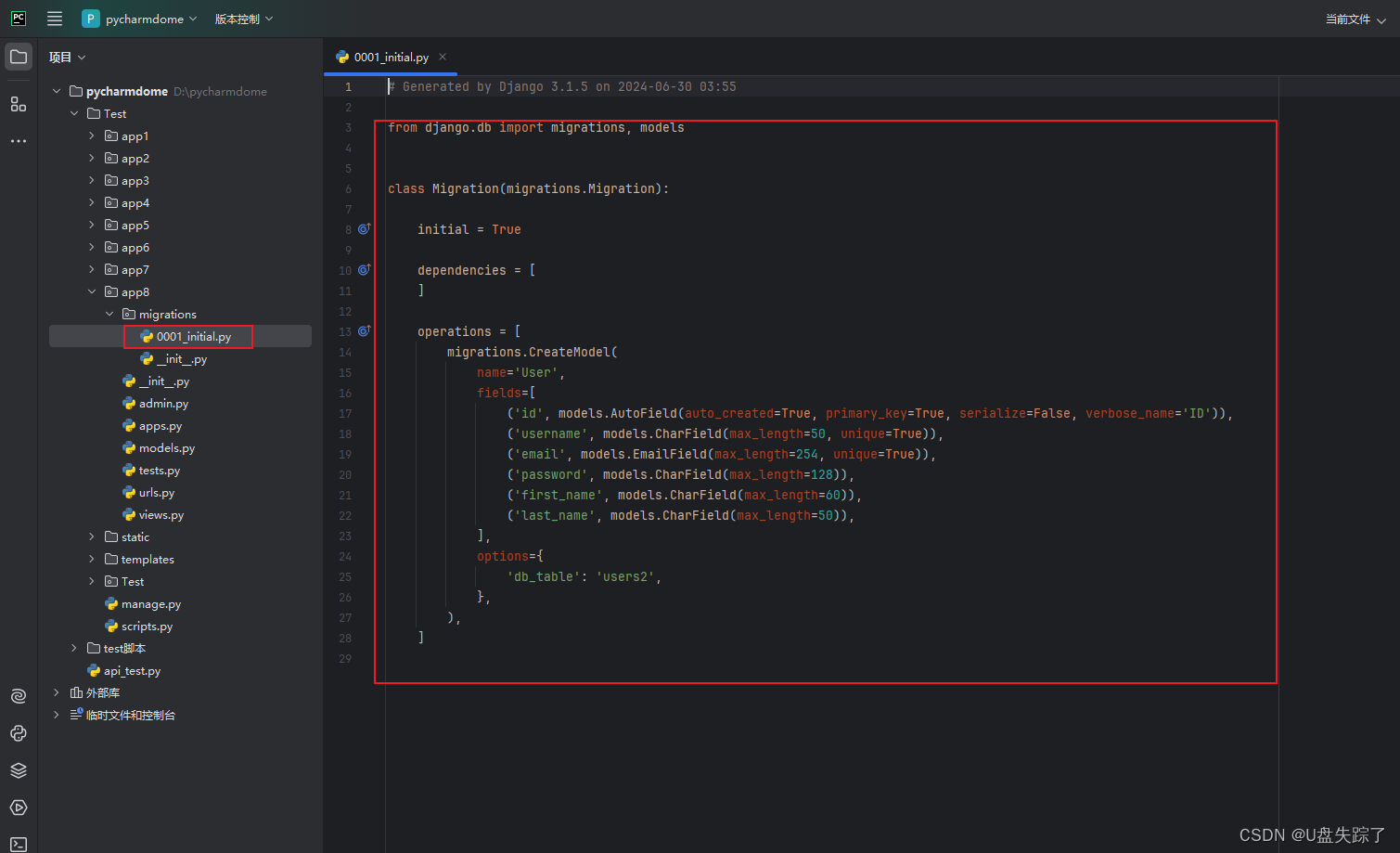
7,执行应用迁移
python manage.py migrate app8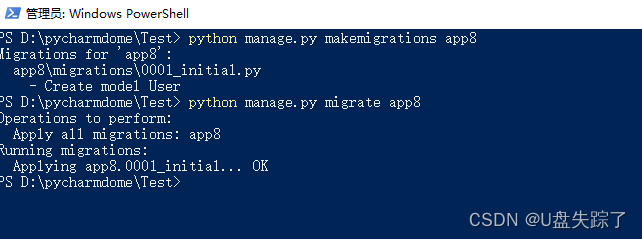
可以看到数据库已经创建了表
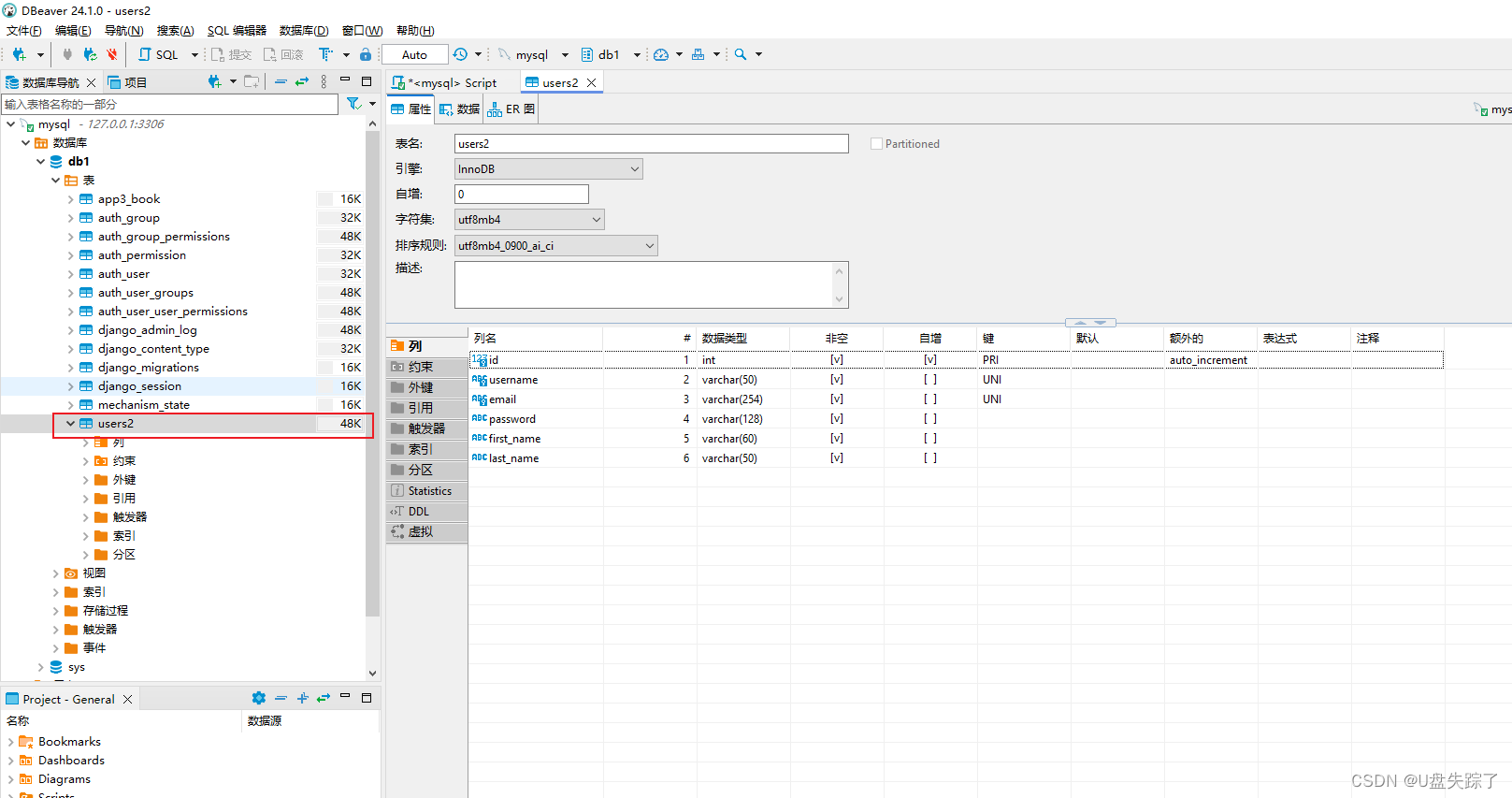
8,添加视图函数
Test/app8/views.py
from django.shortcuts import render
from .models import User
def create_user(request):
if request.method == 'POST':
username = request.POST.get('username')
email = request.POST.get('email')
# ... 获取其他字段的值
# 创建用户实例
user = User(
username=username,
email=email,
# ... 填充其他字段
)
user.save() # 保存到数据库
# ... 处理成功或失败的逻辑
return render(request, '8/1.html')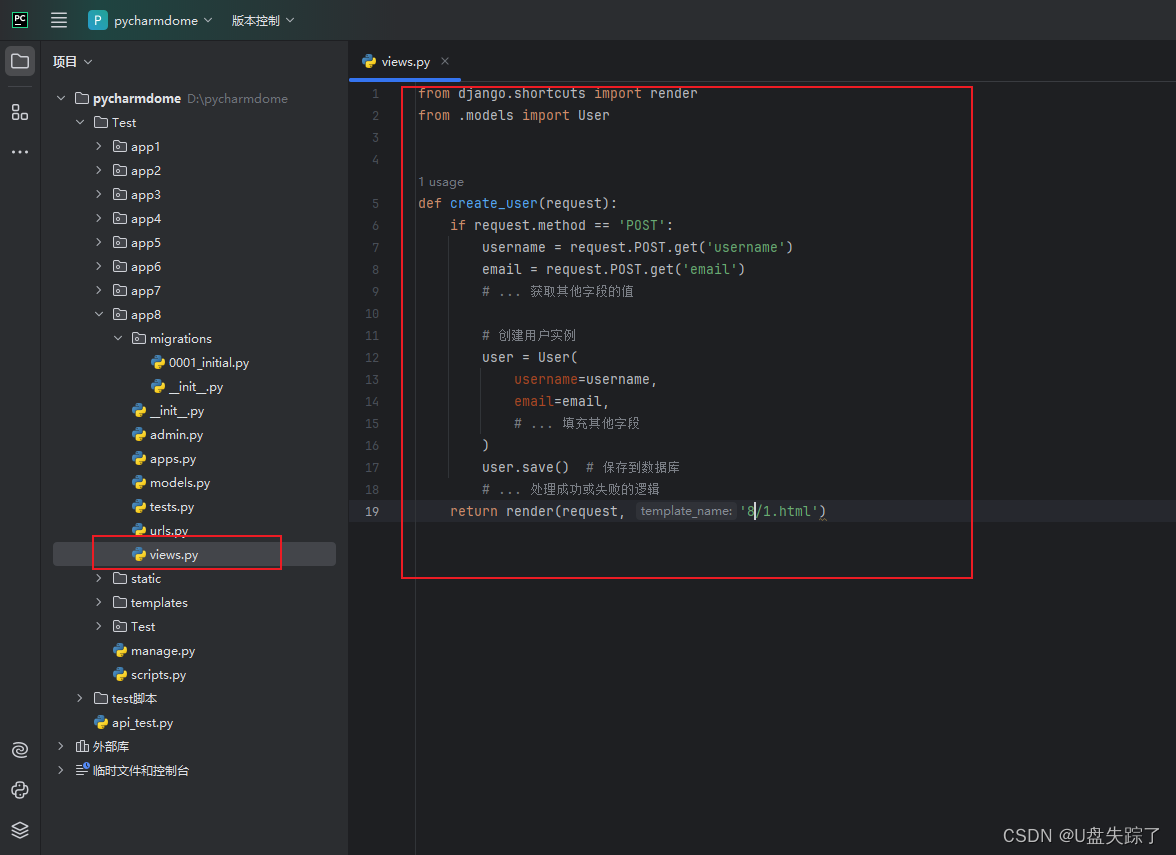
9,添加应用路由
Test/app8/urls.py
from django.urls import path
from . import views
urlpatterns = [
path('create_user', views.create_user, name='create_user'),
]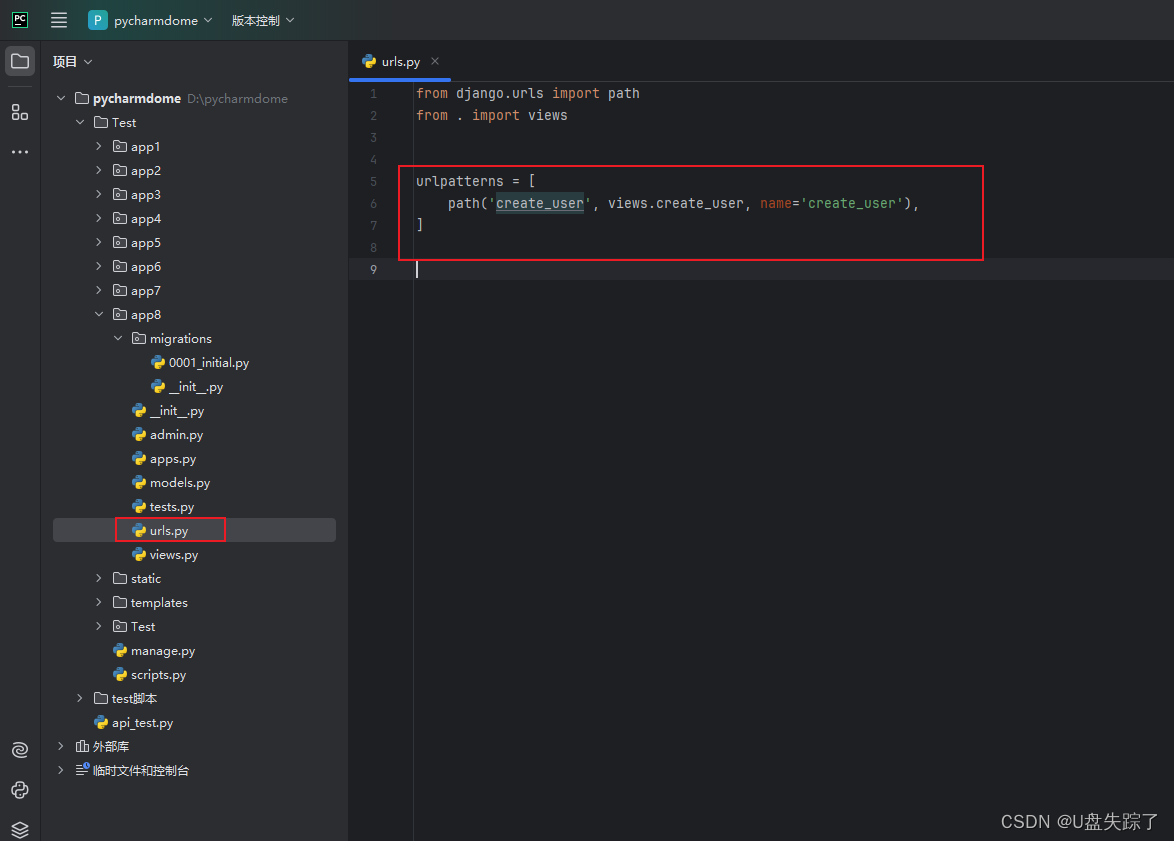
10,添加html代码
Test/templates/8/1.html
<!DOCTYPE html>
<html>
<head>
<title>创建用户</title>
</head>
<body>
<form method="POST">
{% csrf_token %}
<label for="username">用户名:</label>
<input type="text" name="username" id="username"><br><br>
<label for="email">邮箱:</label>
<input type="email" name="email" id="email"><br><br>
# ... 添加其他字段的输入框
<button type="submit">创建用户</button>
</form>
</body>
</html>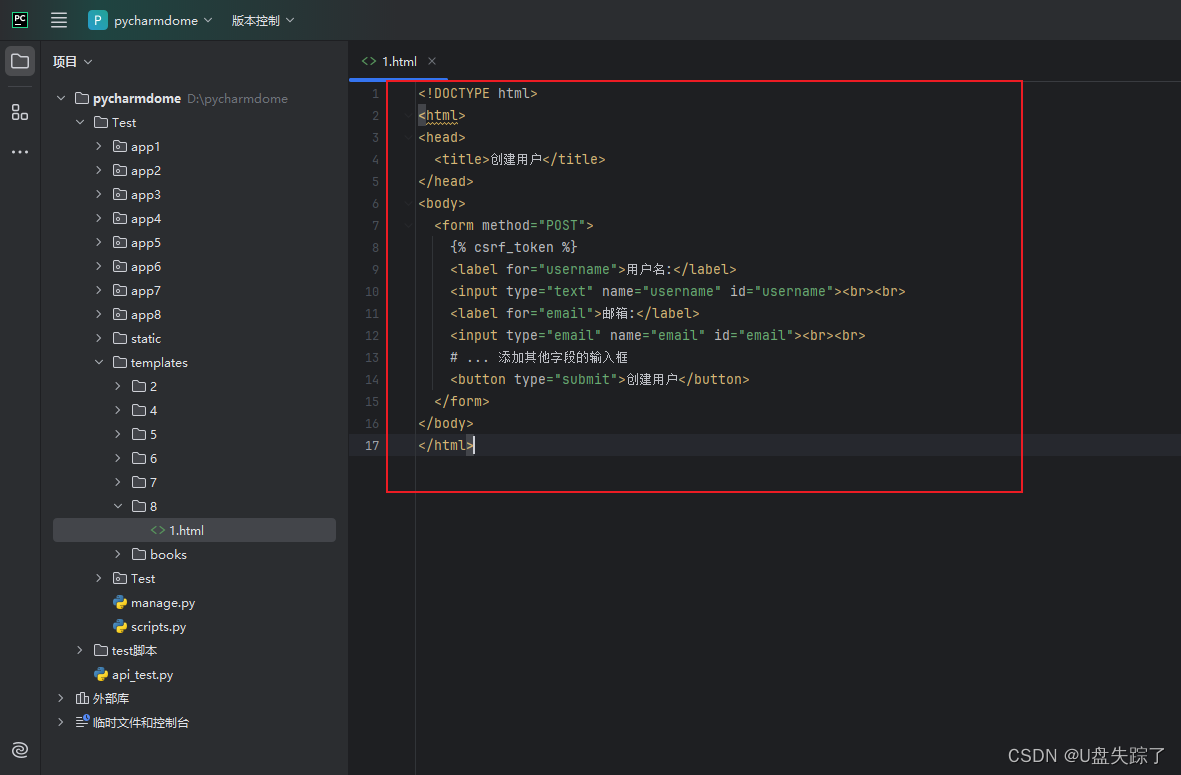
11,访问页面
http://127.0.0.1:8000/app8/create_user
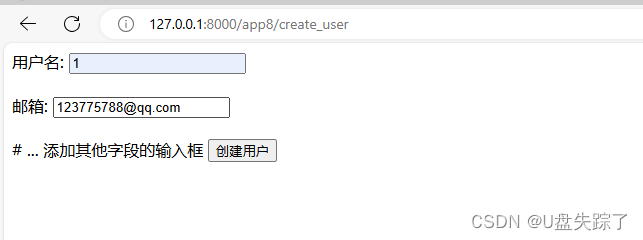
可以看到我们的数据成功存在表里面了